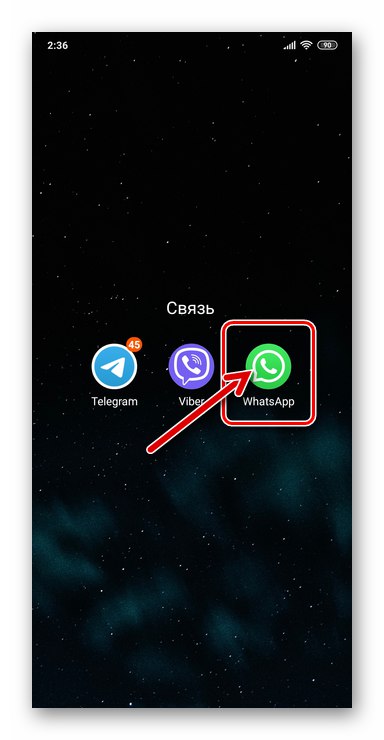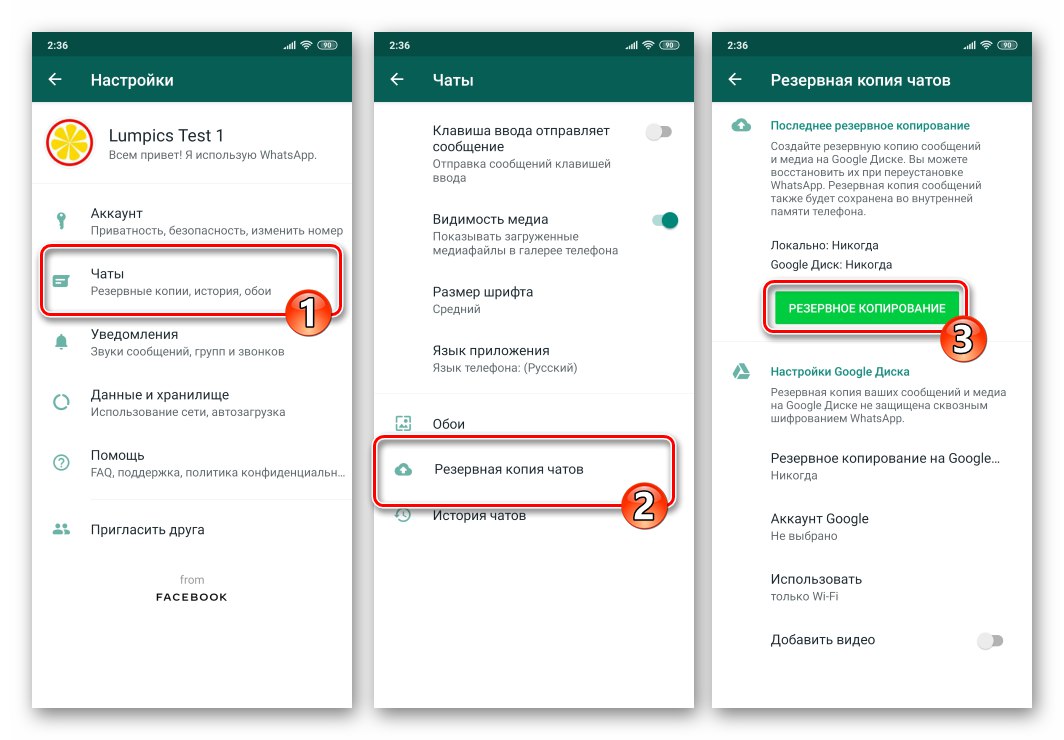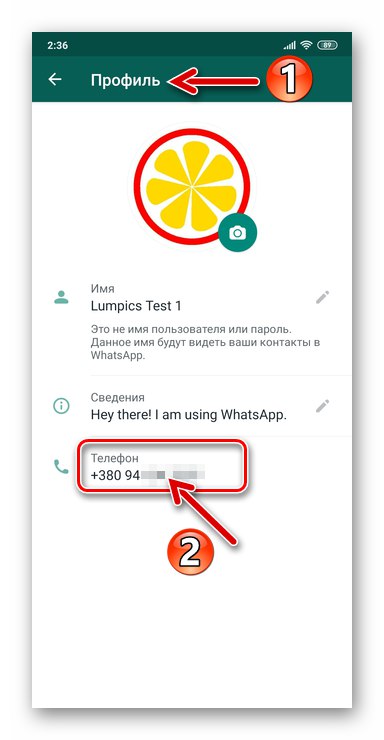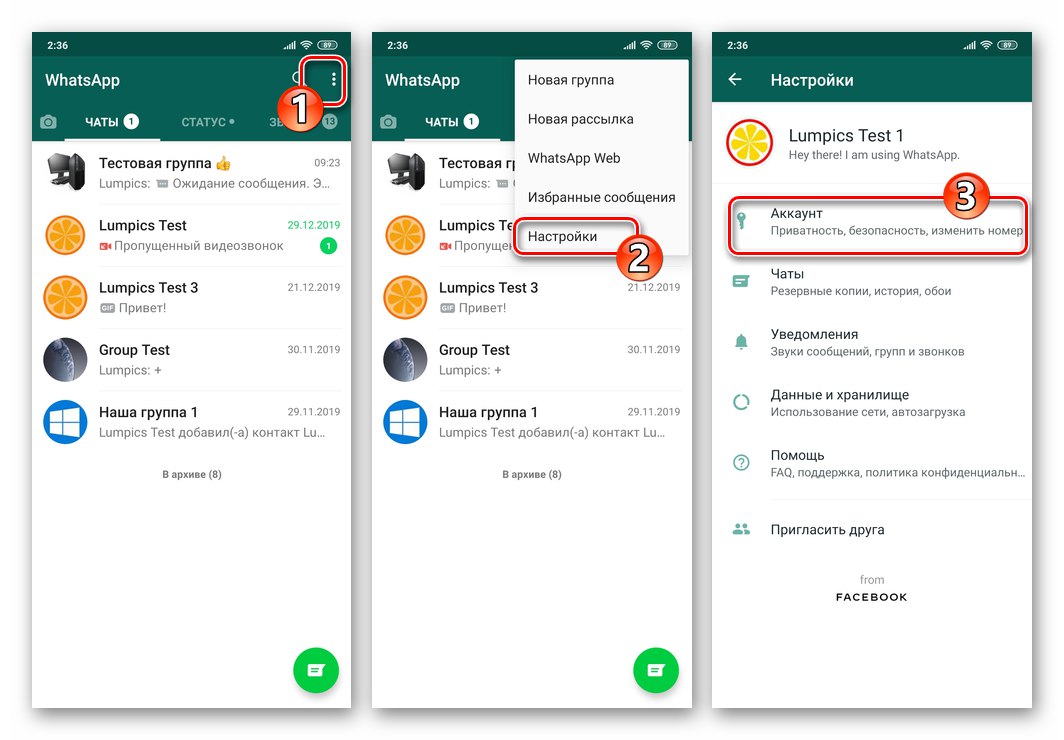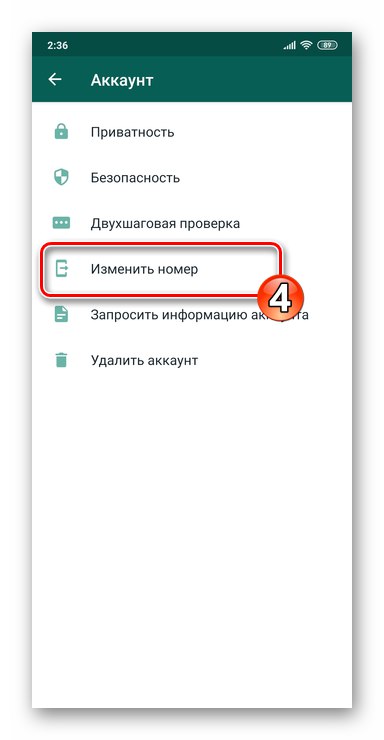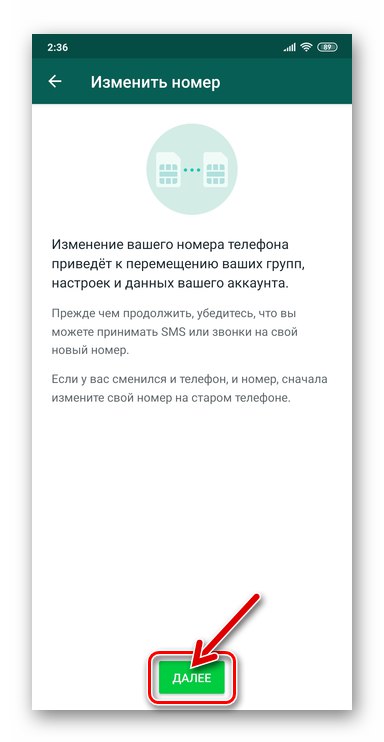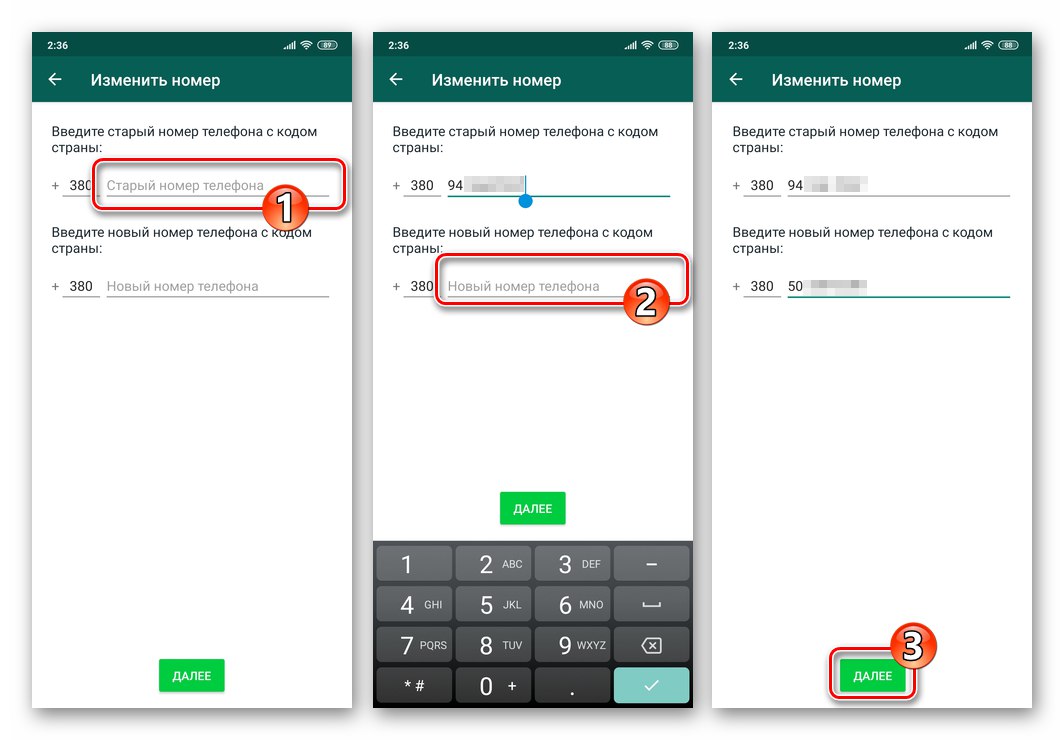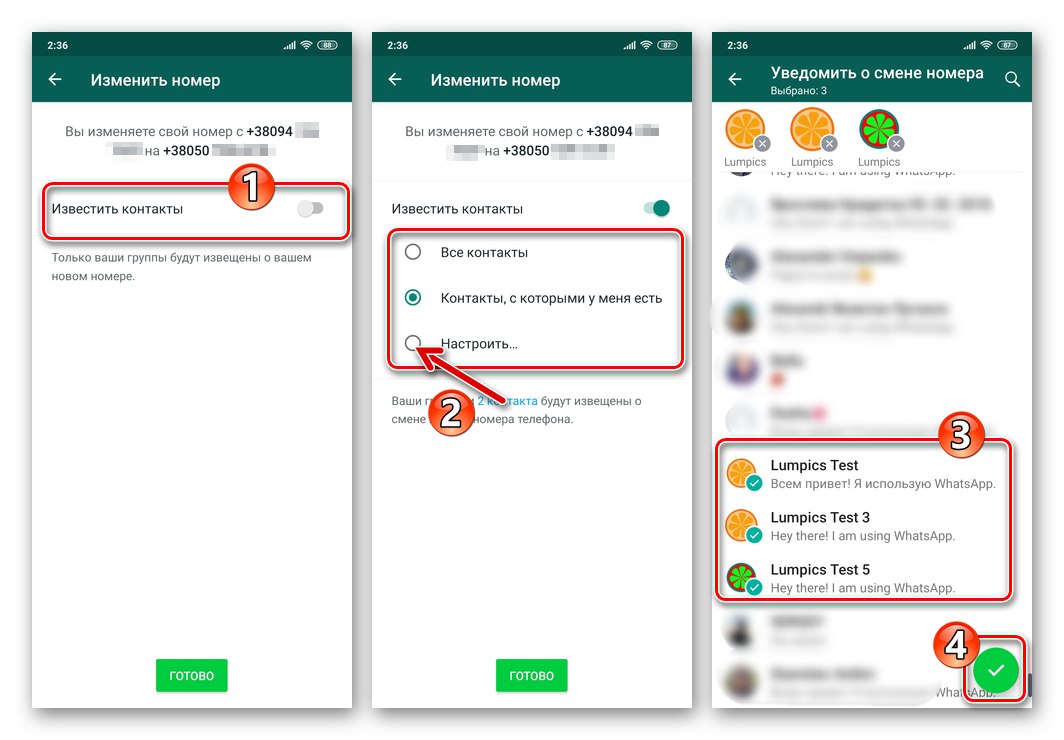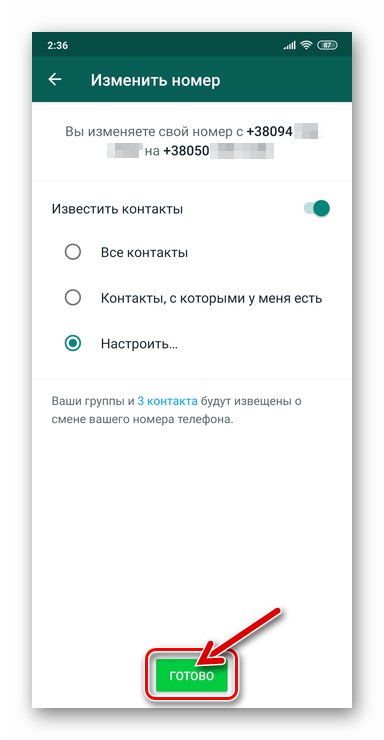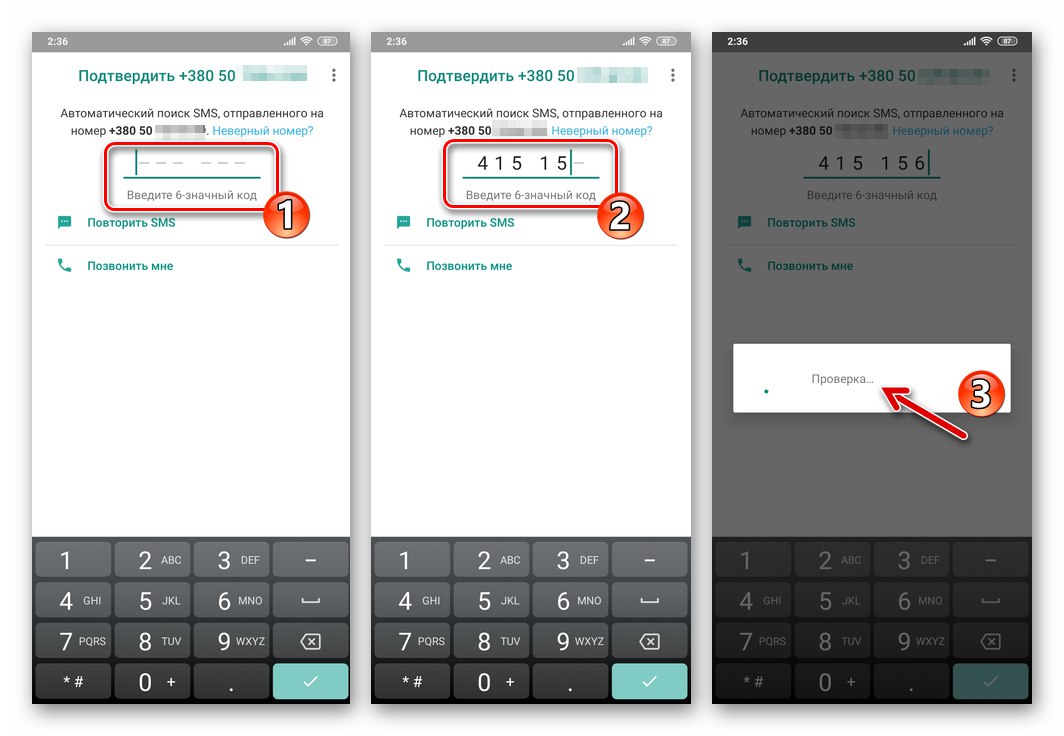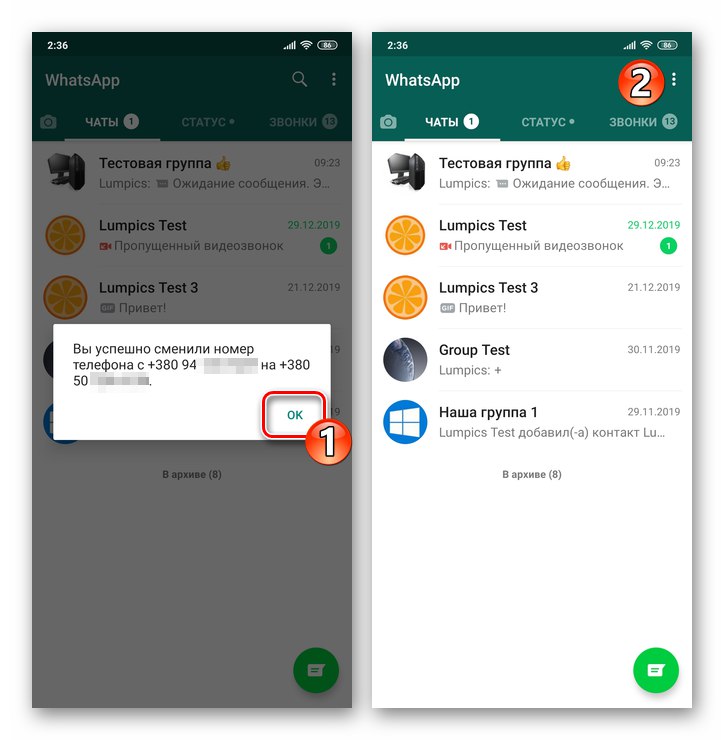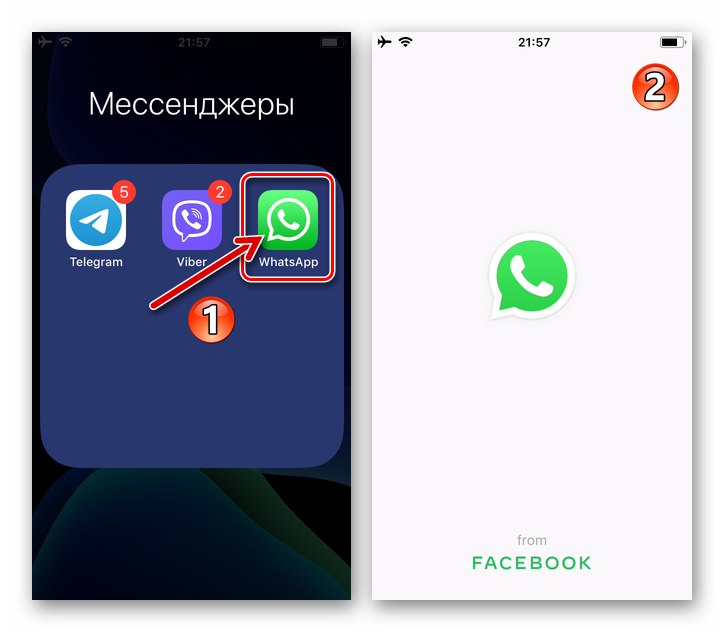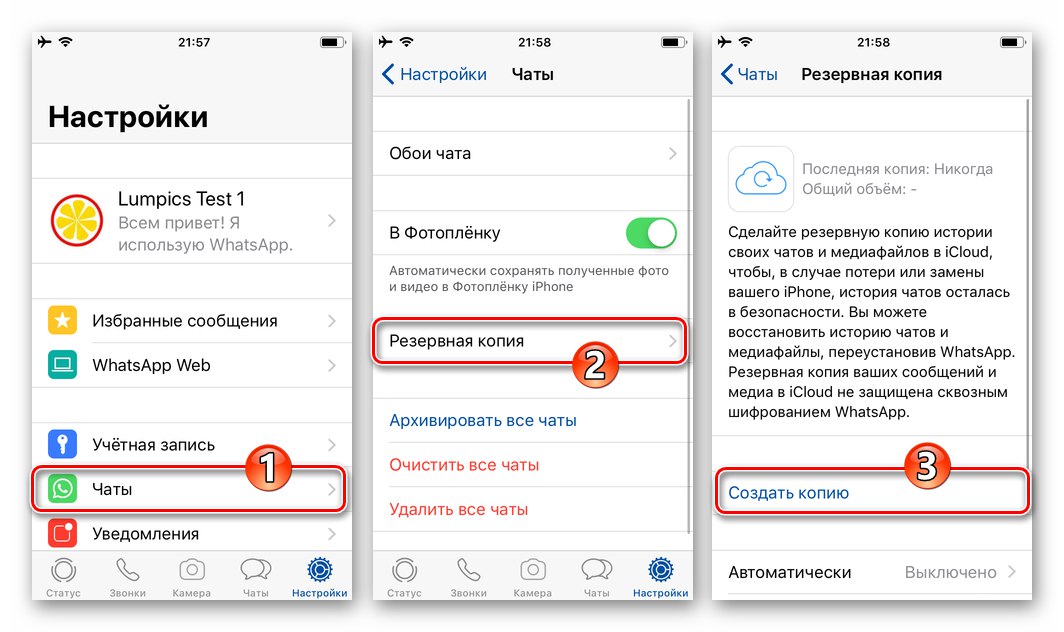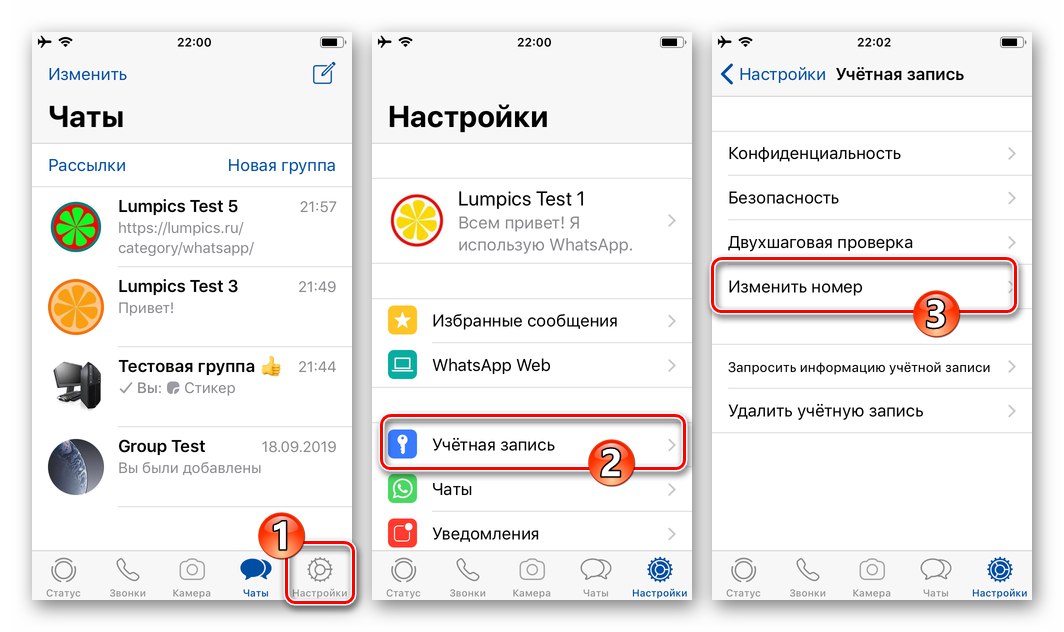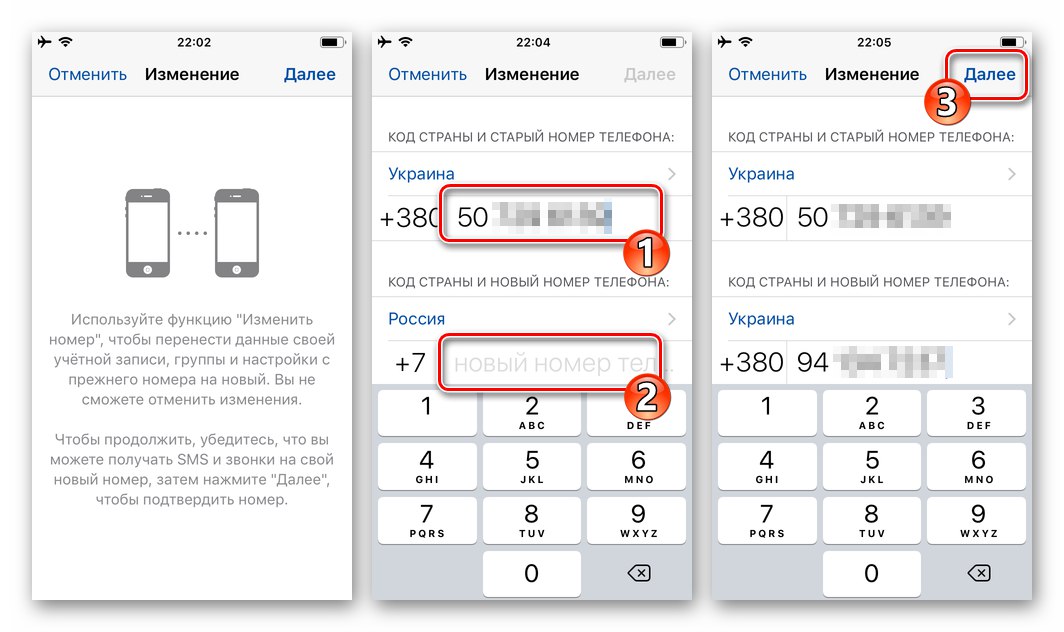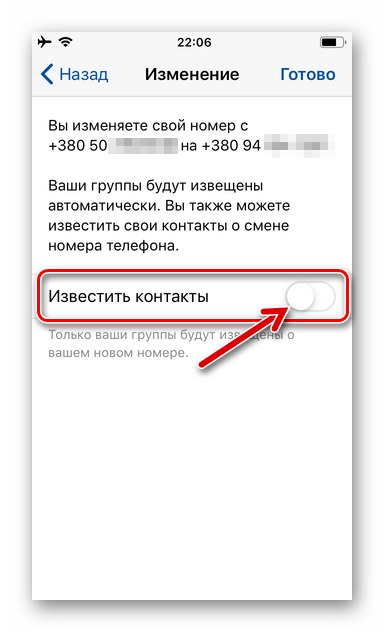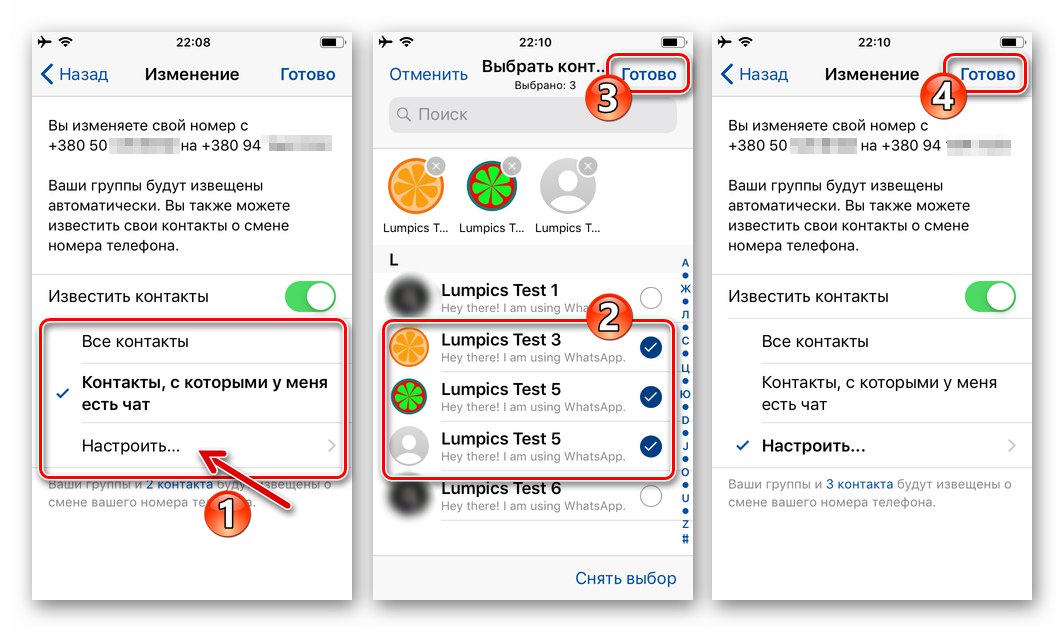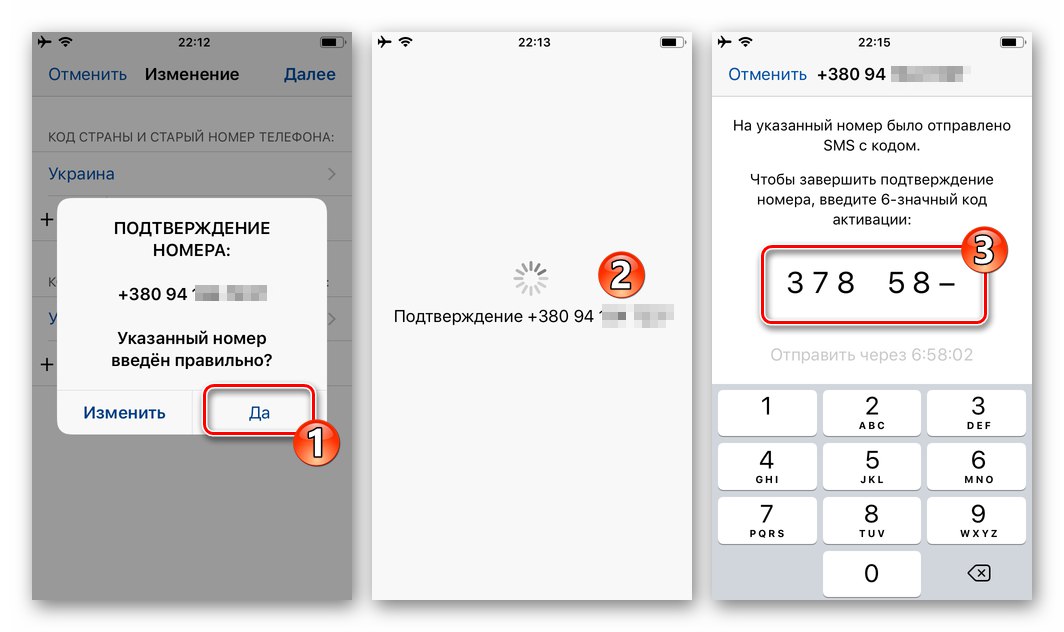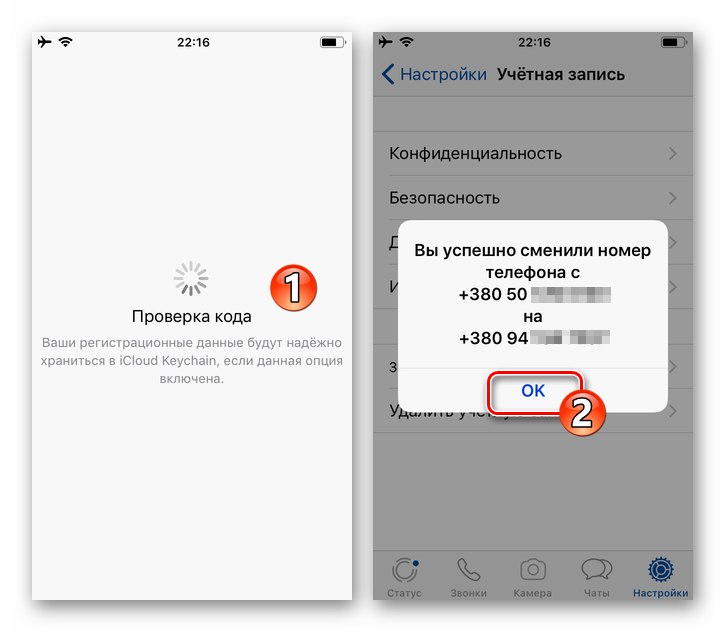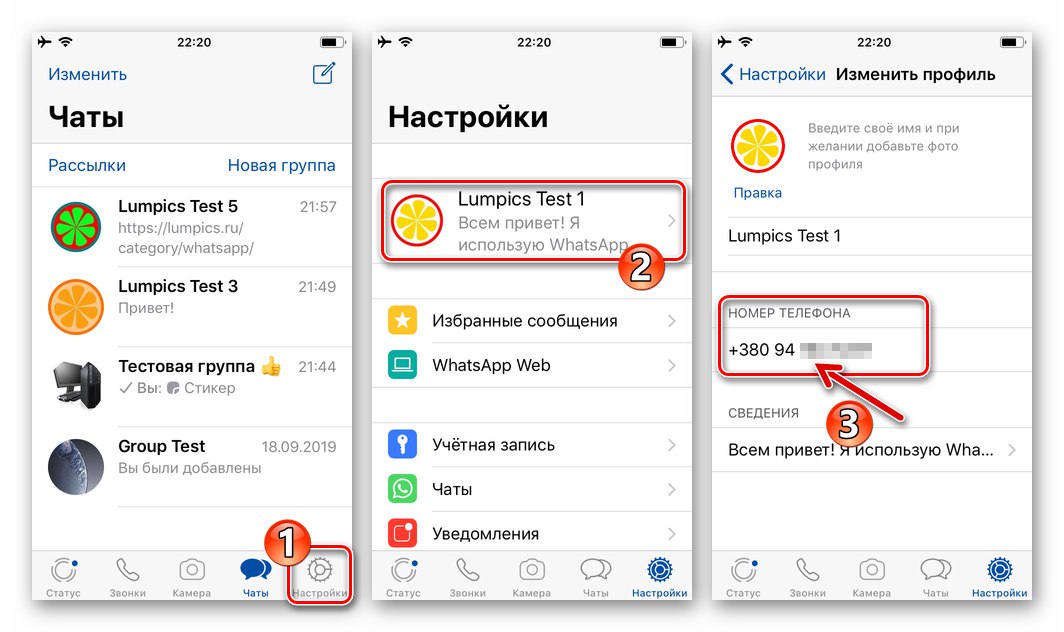Сучасні люди з різних причин, але не так вже й рідко змінюють свій мобільний номер, що призводить до необхідності переводити на нього масу прив'язаних до старої SIM-карті сервісів. З чим точно не повинно виникнути проблем при вирішенні зазначеного завдання, так це з WhatsApp - творці месенджера передбачили в ньому спеціальну функцію, що дозволяє швидко замінити виступає логіном користувача в системі номер без будь-яких проблем.
Функція «Змінити номер» в WhatsApp
Незалежно від використовуваного для доступу в WhatsApp варіанту додатки (для Android або iOS), перейти на новий ідентифікатор в месенджері не складе ніяких труднощів. Причому, якщо провести процедуру по одній з представлених в цій статті інструкцій, ви збережете всю накопичену за час використання системи інформацію (настройки, листування, перелік групових чатів, контакти і т.д.).
Для ефективного переходу на новий номер перед його ініціацією потрібно врахувати деякі моменти і забезпечити певні умови:
- Для проведення процедури необхідно, щоб замінний номер був підтверджений в месенджері на експлуатується мобільному девайсі. Тобто, якщо ви міняєте не тільки SIM-карту, але і пристрій, необхідно встановити ВатсАп на новий смартфон і авторизуватися в ньому, використовуючи підлягає заміні, але поки що діючий номер.
Докладніше: Як встановити WhatsApp на Android-смартфон і iPhone
- Ідентифікатор, на який здійснюється перехід, повинен бути дійсно «новим», тобто не повинен бути задіяним для авторизації в ВатсАп раніше.
- функція «Змінити номер» має на увазі видалення облікового запису, прив'язаною до вашого старого ідентифікатором. Тому у ваших контактів старий номер перестане відображатися в адресній книзі WhatsApp і щоб уникнути пов'язаних з цим фактором проблем потрібних користувачів потрібно повідомити про зміни (можливо автоматично в процесі заміни своїх даних).
Читайте також: Як додати контакти в адресну книгу WhatsApp для Android і iOS
- Незважаючи на те що діючий номер в результаті переходу на новий «логін» буде видалений з системи обміну інформацією, його можна використовувати згодом для створення нового облікового запису WhatsApp.
Читайте також: Як зареєструватися в WhatsApp c Android-смартфона і iPhone
- Перед виконанням маніпуляцій повинна бути забезпечена можливість отримання SMS на новий мобільний ідентифікатор. Якщо існують які-небудь труднощі з цим питанням, їх необхідно усунути.
Читайте також: Що робити, якщо не приходять SMS на Android / на iPhone
- Не слід намагатися використовувати функцію «Змінити номер» для тимчасового переходу на іншу вже існуючу або новий обліковий запис в месенджері. У такому варіанті слід залишити систему, діючи за інструкцією з матеріалу за наступним посиланням, а потім зареєструватися або авторизуватися в WhatsApp.
Детальніше: Як вийти зі свого облікового запису WhatsApp на Android / на iPhone
І також нагадаємо про існування можливості використовувати два екземпляра додатка месенджера на одному Android-смартфоні або iPhone, що дуже зручно для власників декількох акаунтів в системі обміну інформацією.
Читайте також: Як встановити два примірника WhatsApp на один телефон
Отже, переконавшись, що функція «Змінити номер» - це саме те, що вам потрібно, і умови виконання операції забезпечені, переходите до вибору інструкції відповідно до ОС, з якої здійснюється доступ в месенджер. Нагадаємо, маніпуляцію можливо провести тільки з мобільного девайса, додаток WhatsApp для Windows і веб-версія сервісу для цього не підходять.
Як змінити номер в WhatsApp на Android
використовуючи додаток WhatsApp для Android, Процедуру зміни свого ідентифікатора в месенджері проводять наступним чином.
- Відкрийте додаток ВатсАп на керованому «зеленим роботом» девайсе.
![WhatsApp для Android запуск програми месенджера на смартфоні]()
- Виключно на всякий випадок створіть резервну копію існуючих в ВатсАп на даний момент чатів і міститься в них інформації.
![WhatsApp для Android резервне копіювання чатів перед зміною номера]()
Докладніше: Резервне копіювання чатів в WhatsApp для Android
- Далі задійте один з двох варіантів переходу до виклику функції «Змінити номер»:
- Перейдіть до перегляду інформації свого профілю, діючи, як описано в статті за наступним посиланням, а потім натисніть на значення ідентифікатора, з якими виконано вхід в систему зараз.
![WhatsApp для Android перейти до елемента Змінити номер з екрану інформації про профілі користувача]()
Докладніше: Як подивитися свій номер в WhatsApp для Android
- або виберіть «Налаштування» в викликається дотиком за трьома точкам вгорі праворуч екрану ВатсАп меню, потім перейдіть в розділ «Аккаунт»
![WhatsApp для Android перехід в Налаштування месенджера - розділ параметрів Аккаунт]()
і натисніть «Змінити номер».
![WhatsApp для Android функція Змінити номер в Настройках месенджера]()
- Перейдіть до перегляду інформації свого профілю, діючи, як описано в статті за наступним посиланням, а потім натисніть на значення ідентифікатора, з якими виконано вхід в систему зараз.
- На відобразиться екрані з описом передбачуваної до використання функції месенджера торкніться «ДАЛІ».
![WhatsApp для Android екран з описом функції Змінити номер в месенджері]()
- Тепер введіть свої ідентифікатори в відповідні поля - спочатку діє в даний момент, а потім новий. Завершивши надання месенджер відомостей, натисніть «ДАЛІ».
![WhatsApp для Android введення старого і нового номера для виклику функції змінити]()
- На наступному екрані у вас з'явиться можливість перевірити правильність наданої системі інформації, а також активувати опцію «Сповістити контакти». Якщо є необхідність, торкніться активує вказану опцію перемикача і потім виберіть в списку ту чи іншу категорію користувачів (або окремих осіб, торкнувшись «Налаштувати»), Які отримають сповіщення про проведену вами в WhatsApp операції.
![WhatsApp для Android вибір користувачів для повідомлення про зміну свого номера в месенджері]()
Сформувавши перелік повинні повідомляти про зміни вашого ідентифікатора контактів, натисніть «ГОТОВИЙ» внизу екрану.![WhatsApp для Android опція Сповістити контакти при зміні номера в месенджері]()
- Чекайте приходу SMS з системи на ваш новий номер, відкрийте повідомлення та введіть міститься в ньому код з віртуальної клавіатури, яку демонструють додатком ВатсАп.
![WhatsApp для Android введення коду підтвердження нового номера для аккаунта в месенджері]()
- Трохи почекайте закінчення перевірки наданої сервісу секретної комбінації цифр з СМС, після чого месенджер видасть повідомлення: «Ви успішно змінили номер телефону з ... на ...». торкніться «ОК» у віконці з повідомленням про результат операції, після чого переходите до використання WhatsApp в звичайному режимі.
![WhatsApp для Android зміна свого номера телефону в месенджері завершена успішно]()
Як змінити номер в WhatsApp на iPhone
через програму WhatsApp для iOS виконати зміну свого номера, наданого системі обміну інформацією в якості логіна, так само просто, і в більшості випадків безпечно, як і в середовищі вищеописаного Android.
- Відкрийте програму ВатсАп на айфоне.
![WhatsApp для iPhone відкриття месенджера]()
- Для перестраховки на випадок виникнення непередбачених збоїв, створіть резервні копії накопиченої за час використання поточного ідентифікатора в чатах месенджера інформації.
![WhatsApp для iPhone резервне копіювання чатів перед зміною свого номера в месенджері]()
Докладніше: Резервне копіювання даних в WhatsApp для iPhone
- Відкрийте «Налаштування» WhatsApp, тапнув по крайнього праворуч значку внизу головного екрану програми. Далі перейдіть в розділ "Обліковий запис" і натисніть на найменування опції «Змінити номер».
![WhatsApp для iPhone Налаштування месенджера - Рахунок - Змінити номер]()
- натисніть «Далі» в правому верхньому куті відобразився екрану з інформацією про використання даної функції. Тепер введіть в перша за ліком поле поточний використовуваний для авторизації в ВатсАп ідентифікатор і потім новий номер в друге. Завершивши внесення даних, торкніться «Далі» вгорі праворуч.
![WhatsApp для iPhone функція Змінити номер - введення старого і нового ідентифікаторів в месенджері]()
- Тепер, при необхідності активуйте перемикач «Сповістити контакти» - ця опція надає можливість автоматично відправити окремим або всім користувачам з адресної книги вашого месенджера повідомлення про проведену вами зміні ідентифікатора WhatsApp.
![WhatsApp для iPhone опція Сповістити контакти при зміні номера в месенджері]()
У списку можна вибрати абсолютно всі записи в «Контактах»; тільки людей, з якими Ви чати; вказати окремих осіб-адресатів повідомлення, торкнувшись «Налаштувати». Вибравши важливих співрозмовників, тапніте «Готово».
![WhatsApp для iPhone вибір контактів, які отримують повідомлення про зміну номера в месенджері]()
- Підтвердіть вірність введеного на кроці 4 цих рекомендацій нового номера ще раз, торкнувшись «Так» під запитом системи. Далі чекайте надходження СМС, де міститься секретна комбінація з 6-ти цифр, яку потрібно надати месенджер шляхом введення з віртуальної клавіатури на демонструвався їм екрані.
![WhatsApp для iPhone підтвердження нового номера телефону для авторизації в месенджері]()
- Виконавши попередній пункт інструкції, зачекайте кілька секунд - по завершенні перевірки коду WhatsApp продемонструє підтверджує успіх всієї описаної операції віконце, де потрібно тапнуть «ОК».
![WhatsApp для iPhone операція зі зміни свого номера телефону завершена успішно]()
- На цьому зміна свого ідентифікатора в месенджері ВатсАп з айФону завершена. Додатково переконатися в її результативності можливо, відкривши екран з даними власного профілю, як це описано в доступному за наступним посиланням матеріалі.
![WhatsApp для iPhone перегляд свого номера телефону в месенджері]()
Докладніше: Як подивитися свій номер WhatsApp з iPhone
Додатково. WhatsApp для Windows
У разі якщо для входу в дану систему використовується не тільки мобільний девайс, але і ПК, після заміни номера останньому потрібно приділити трохи уваги. Якщо на «великому брата» до операції була відкрита сесія в ВатсАп, в процесі переходу на новий номер сеанс буде зупинений, а клієнт для Віндовс активовано. Для відновлення використання «клона» месенджера на комп'ютері необхідно авторизуватися в ньому заново - відсканувати демонстрований додатком код за допомогою смартфона.
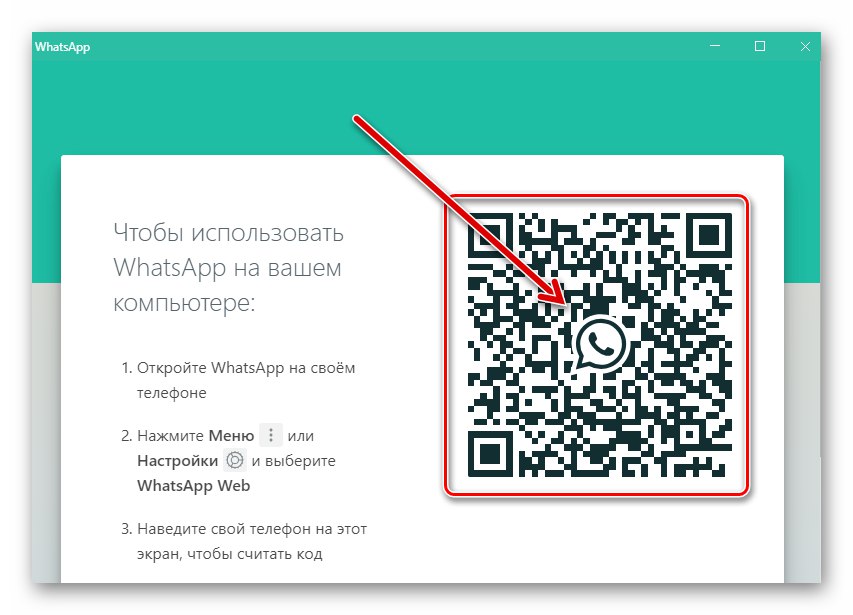
Докладніше: Сканування QR-коду для активації деськтопной або веб-версії месенджера WhatsApp
висновок
В незалежності від причин, по якому виникла необхідність переходу на новий номер в WhatsApp, завдяки передбаченій в месенджері спеціалізованої функції, вся операція здійснюється дуже швидко і легко як c Android-смартфона, так і з iPhone.